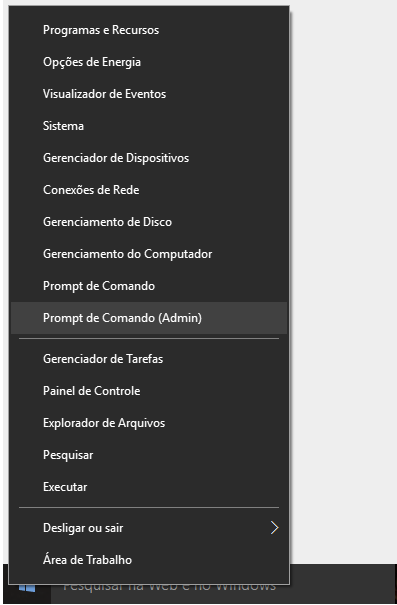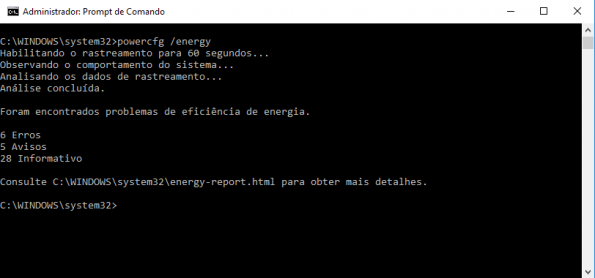O Windows traz, de forma oculta, o recurso PowerCfg para as versões do Windows 7 ao Windows 10, uma ferramenta que auxilia o usuário a otimizar o uso da bateria do notebook por meio de configurações, além de relatórios de desempenho do acessório. Aprenda como gerenciar essas várias funções de energia do seu notebook usando essa ferramenta oculta.
O Comando PowerCFG é um recurso que mostra com mais detalhes se algum programa, aplicativo ou jogo está configurado para não respeitar as configurações de economia de energia propostas pelo Windows. Com o PowerCfg você poderá configurar diversas funções relacionadas ao gerenciamento de energia do seu notebook como estados de suspensão, controle de dispositivos e alarmes que podem ligar o notebook.
Para acessar o PowerCfg e começar a otimizar a bateria do seu notebook, primeiro você precisa acessar o Prompt de Comando como administrador.
No Windows 7, basta localizar o ícone do Prompt de Comando no menu Iniciar, clicar com o botão direito do mouse sobre ele e selecionar a opção “Executar como Administrador”.
No Windows 8, 8.1 e 10, você pode fazer isso clicando com o botão direito do mouse no botão do menu Iniciar no canto inferior esquerdo da tela e, logo depois, selecionar a opção “Prompt de Comando (Admin)”.
Visualize os estados de suspensão suportados
Para visualizar quais estados de suspensão o seu notebook suporta, digite o seguinte no Prompt de Comando:
powercfg /a
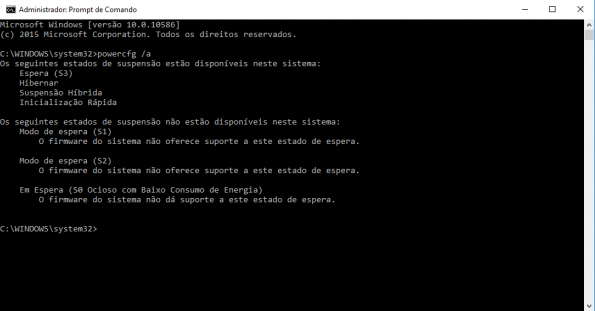 Saber desses itens o fará compreender como seu notebook se comporta nas situações de suspensão disponíveis, como o modo de “Espera”; “Hibernar” e “Inicialização Rápida”. Assim, você pode alterar dependendo do plano de energia desejado.
Saber desses itens o fará compreender como seu notebook se comporta nas situações de suspensão disponíveis, como o modo de “Espera”; “Hibernar” e “Inicialização Rápida”. Assim, você pode alterar dependendo do plano de energia desejado.
Uma dica interessante é o modo “Em Espera (Conectado)”, que no Windows 8.1 foi renomeado para “InstantGo”. Caso sua máquina ofereça suporte a ele, ao ativá-lo, você vai notar uma experiência semelhante à de smartphones e tablets, que permanecem num estado leve de “hibernação”, entrando na ativa, instantaneamente, a partir de qualquer comando seu.
Gere relatórios de eficiência de energia
O PowerCfg também pode gerar relatórios de energia para você avaliar o que pode estar resultando em gasto excessivo da bateria do seu notebook. Para isso, basta digitar o seguinte comando no Prompt:
powercfg /energy
Feito isso, a ferramenta irá observar o uso do seu notebook por um minuto e gerar um relatório em HTML com informações de quão eficiente o seu sistema é atualmente.
Obs: O relatório é gerado e salvo dentro da pasta C:/Windows/System32. Para visualizar o relatório, retire o arquivo .html gerado da pasta System32 e cole em outro local e depois abra.
Ele também sugere ações para que você dê um basta no desperdício de energia no seu notebook.
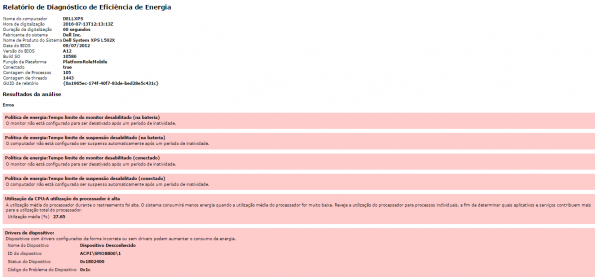 O exemplo traz dicas para otimizar o uso de energia do seu notebook, como habilitar o monitor para ser desativado e/ou suspenso após um período de inatividade. Analise todos os resultados e procure solucioná-los para ver como o uso da sua bateria ficará melhor.
O exemplo traz dicas para otimizar o uso de energia do seu notebook, como habilitar o monitor para ser desativado e/ou suspenso após um período de inatividade. Analise todos os resultados e procure solucioná-los para ver como o uso da sua bateria ficará melhor.
Aprendeu como gerar relatórios de energia do seu notebook pelo powerCfg? Ficou alguma dúvida?
Deixe sua mensagem! A bringIT tem uma equipe de especialistas para ajudar a solucionar seu problema.